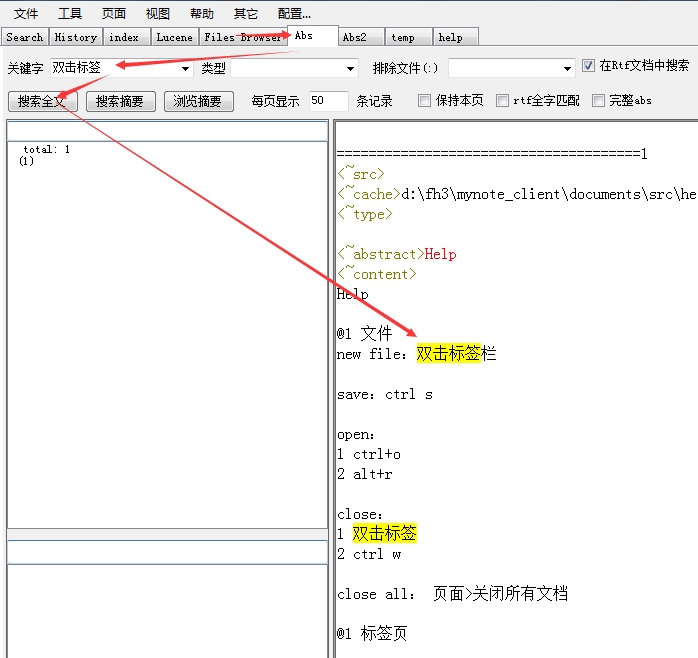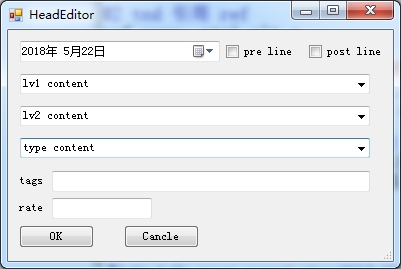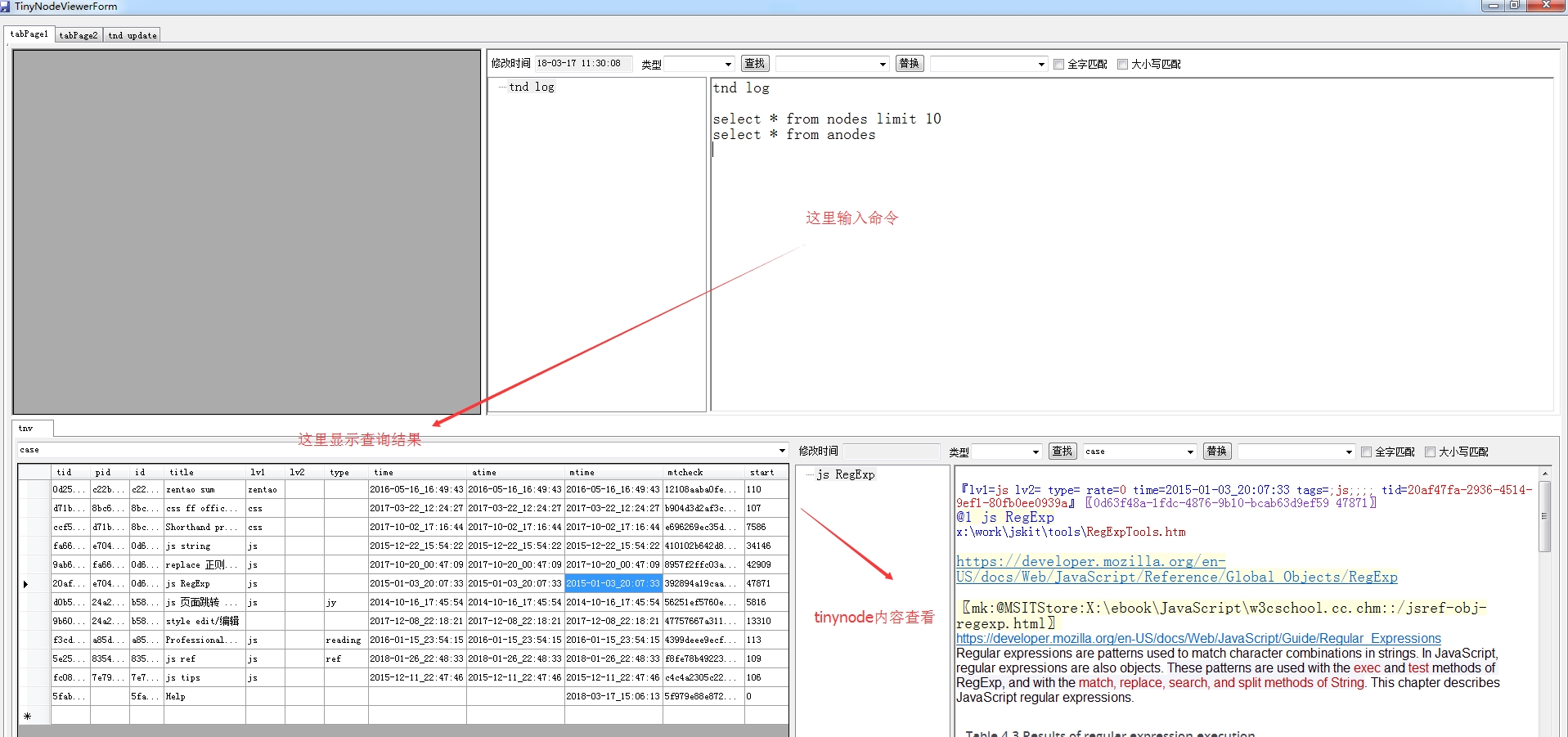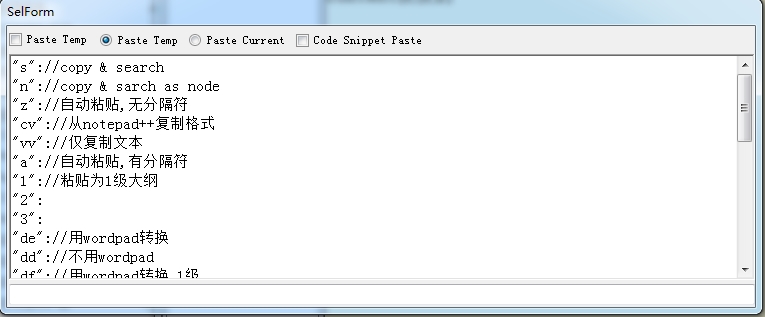Help
Help
初始化
仅在第一次使用时操作
1、配置用户id(请于管理员联系,获取自己的id),在配置->基本配置中:

2、执行初始化操作:文件->Init Docs
发布文章
编辑完成、保存之后,可以发布到mynote官网:
文件->Publish Docs
基本执行完成,几秒钟之后,就能在官网看到。
文件
new file:双击标签栏
save:ctrl s
open:
1 ctrl+o
2 alt+r
close:
1 双击标签
2 ctrl w
close all: 页面>关闭所有文档
保存路径
所有的文档都存在安装路径/documents下,其中:
1 html:保存生成的html、图片等
2 src:保存文章的原始数据(zrtf格式)
3 src_txt_sep,这里保存的是纯文本格式,用于(a、全文搜索 ;b、配合git等便于查看修改历史)
lv1= lv2= type=
全文搜索
在所有文章中搜索全部文本内容。see 大纲搜索
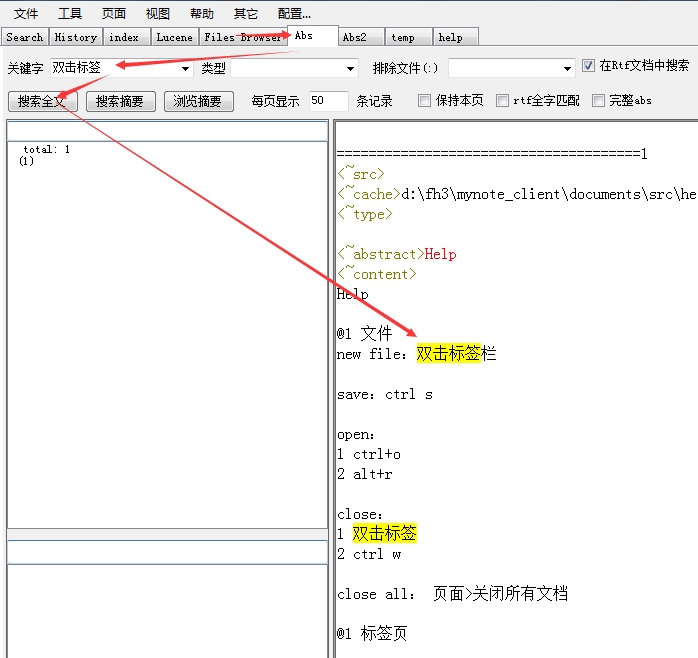
在搜索的结果中双击,可以查看对应的文章。
标签页
标签页除了文件的基本操作外,还有一些其他高级操作:
ctrl tab:弹出tab选择窗口;弹出后可以多种方式选择tab:
1、ctrl + tab 或 down 向下选择
2、ctrl + shift + tab 或 up 向上选择
3、鼠标直接点击选择
alt+left/right:左右切换标签页
alt+shift+left/right:左右移动标签页
大纲
@ + 数字 表示大纲,数字表示级别,从1~9。快捷键:alt+a/s
lv1= lv2= type=
大纲搜索
ctrl D,弹出大纲搜索窗口,仅搜索所有文章的大纲,而不会搜索内容。
see 全文搜索
格式
color 快捷键
black:alt+b
red: alt+z
紫色:alt+x
文本格式刷(包括前景色、背景色、字体等):
alt c 复制格式
alt v paste格式
lv1=demo lv2= type=
tnd:tiny node
一篇文章我们称之为一个node,但很多时候,我们需要将node拆分为多个更细小的node,名曰tinynode。tinynode有几个预定义属性用于对tinynode进行分类:
lv1:第一级,如php,java,vs,software,娱乐等等。。
lv2:第二级,如string,encoding,io,debug,notepad,movie。。这两级分类完全取决于个人的偏好,这里只是给个提示。
type:这里一般是从第二个维度进行分类,如todo、done、tips、技巧等。。
rate:评级,正负整数均可。数字越大评级越高,最后可以通过此评级进行内容刷选。
tid:tnd的全球唯一id(GUID)。
content:所包含的内容,包括子级tinynode(sub tinynode)。
每个tinynode的所有属性将构成一条记录存入数据库中。可以在tnv:tiny node viewer 中通过sql语句进行查询。后面将提供更多的UI界面方便查询操作。
插入tnd
alt + 4。如果选择了文本,则选择文本将作为tnd的内容。
其中lv1、lv2、type对应的地方如下:
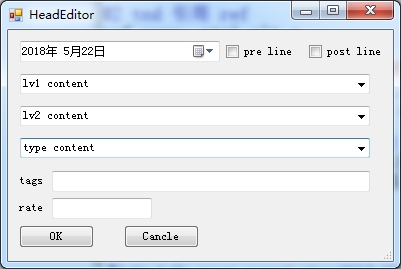
tnd 引用 ref
ref copy:ctrl alt c
ref paste:ctrl alt d
注意,可以跳转到任意的文章,不局限于当前的文章。eg:
apache php 整合;调试 debug
Introduction to the CSS box model
TinynodeRefForm tnd引用窗口
此窗口汇集了最近访问过的tnd,以便于查找和引用。
alt 5 打开,单击表格预览tnd内容;双击表格插入当前选择节点的引用;双击预览部分定位到文章以进行编辑或查看上下文。
可以多选,此时回车可以批量插入
刷新:不会自动刷新,
lv1= lv2= type=
tnv:tiny node viewer
用于tnd的查询。热键:ctrl shift q
输入命令后f6执行,f5刷新上次执行的命令
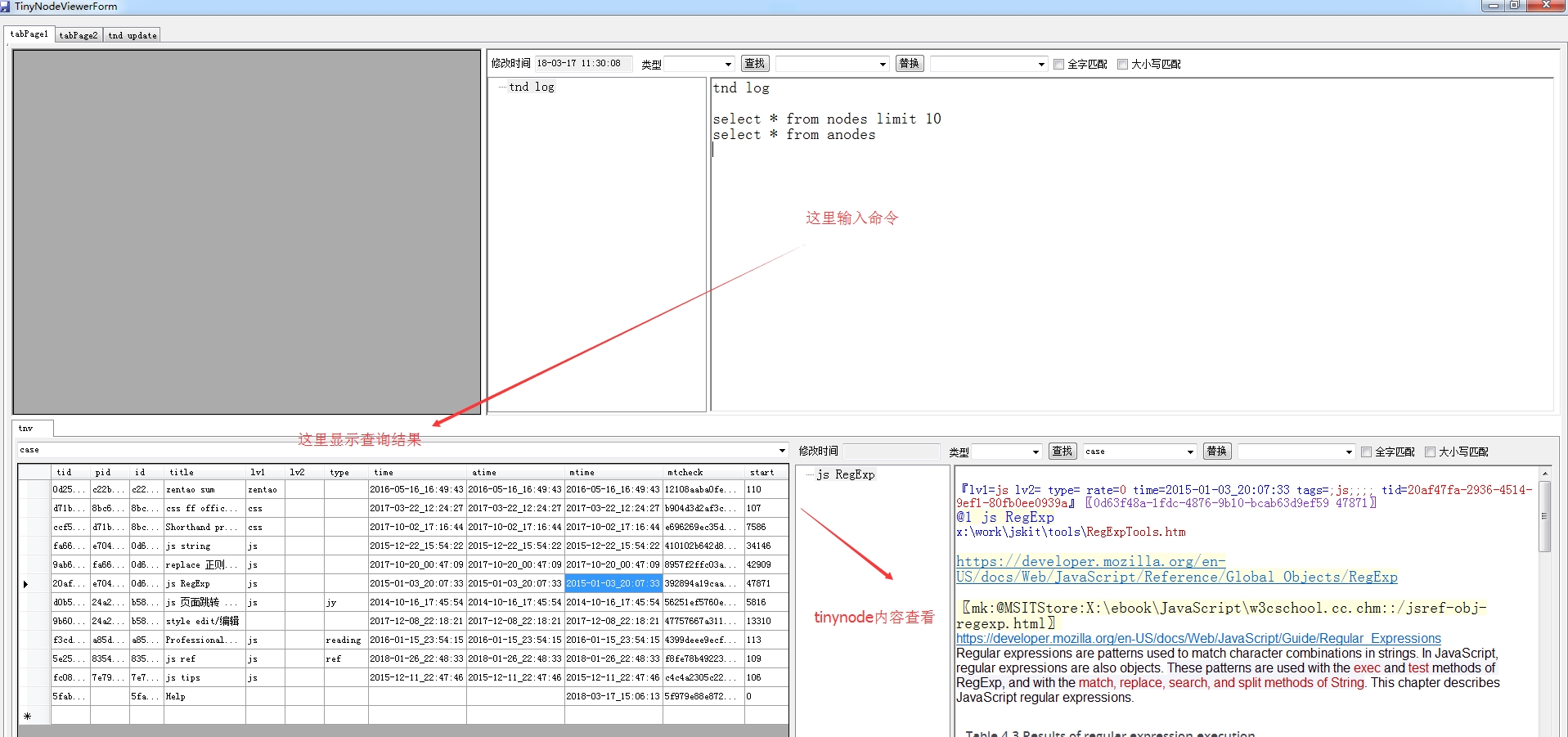
链接生成、跳转
内部链接
tnd:tiny node
外部链接
使用alt L,eg:
百度
html 生成
html页面菜单:
ctrl m
1、auto wrap
2、show tnd head
系统配置
点击主菜单的最右侧的配置:
基本配置
lv1= lv2= type=
快捷键配置
这里的配置操作,同样适用于热键配置 。
选择某个需要配置的命令,在下面选择需要配置的按键以及ctrl/shift/alt组合。注意,配置完成后需要点击保存按钮才能生效!

配置过滤
可以根据快捷键的不同属性进行过滤,以便快速定位需要配置的命令菜单。
eg:通过命令过滤:

通过快捷键过滤:

lv1= lv2= type=
热键配置
热键在app没有得到焦点的时候也能响应。
可以在配置界面的热键设置页进行配置。
具体操作同快捷键配置 。

常用热键:
ctrl shift s:显示主窗口
ctrl shift q:显示tnv:tiny node viewer
ctrl shift e:命令窗口 SelForm
上下文菜单 context menu
双击右键
lv1= lv2= type=
命令窗口 SelForm
需要通过选择命令热键弹出(默认ctrl shift E),see热键配置 。
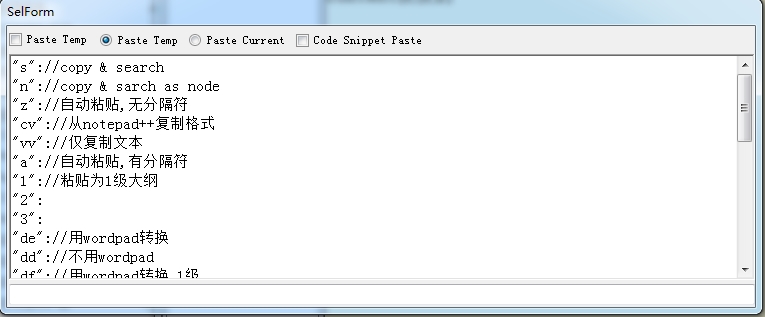
常用命令:
ESC:取消
case "n"://copy & sarch as node
case "z"://自动粘贴,无分隔符
case "vv"://仅复制文本
case "a"://在tnv:tiny node viewer 中全文搜索